GhostSrv的网络克隆功能,给学生机房、网络机房和网吧的维护工作降低到了极限,可以这样说,有了网络克隆,网络管理员的工作不仅显得游刃有余,还颇具效益。
下面,俺就将个人的多年经验,与大众分享,希望对您有极大的帮助,同时,也希望您认真仔细的阅读如下的文章,否则,您就会前功尽弃。
①服务器端、客户端所需要的文件
服务器端:只需要GhostSrv.exe文件
客户端:需要可引导进入纯DOS状态的必需文件(自己准备吧),外加8.0版本左右的GHOST、网卡驱动程序RTSPKT.COM和一个批处理文件,批处理文件的命令代码如下:
rtspkt 0x60
ghost
将如上两行非常简单的代码,通过记事本,保存成为“Run.bat”的文件。
②服务器端的操作
双击GhostSrv.exe文件,出现如下图的界面

首先,在①位置输入会话的名称,如123;
之后,在②位置的“恢复映像”和“创建映像”中进行选择;前者代表将映像文件克隆到客户端,而后者代表将客户端的分区或整个硬盘制作成为映像文件,通过网络保存到服务器端。如果选择前者,就点击“浏览”按钮查找到映像文件;如果是后者,就点击“浏览”按钮选择一个位置和取一个名称,用来接收并保存从客户端传送过来的映像文件。
最后,在④位置,选择好类型“磁盘”或“分区”,注意,到底是整个磁盘或分区,皆由服务器端设置,而客户端是被动的,不需要设置,因此,在这里,就选择好洛。
③客户端的操作
通过U盘之类的设备引导进入纯DOS状态之后,直接在命令提示符下输入 Run.bat 并按回车,就进入到Ghost的操作状态了,界面如下:
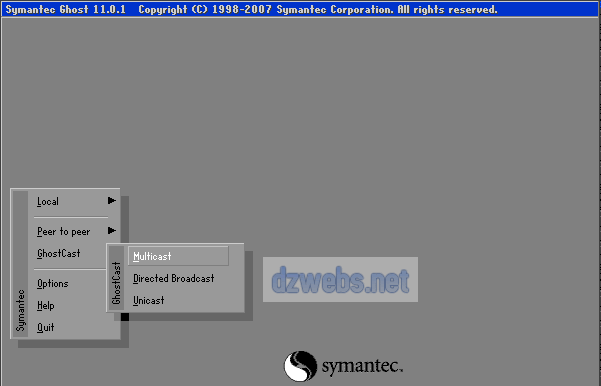
无论是创建映像还是恢复映像文件,都一致选择菜单操作:“GhostCast”→“Multicast”,如上图;
最后,弹出窗口,这个时候,只需要输入正确的会话名称,如123,其它的不需要设置,之后直接按回车键,如下图。
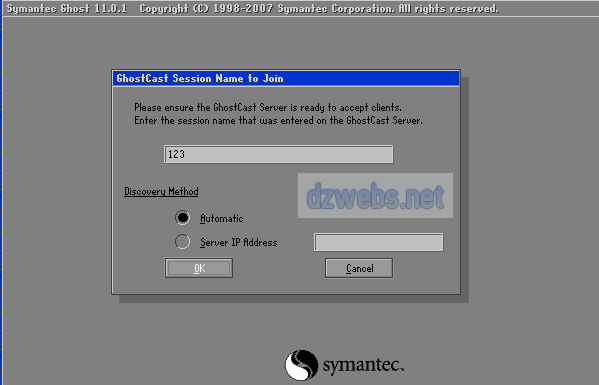
现在,客户端就进入到了等待状态;
④服务器端与客户端的先后顺序
如果是“创建映像”的话,先按照③的操作设置好客户端,再到服务器端点击“接收客户端”按钮;
如果是“恢复映像”的话,那么,刚好反过来,先在服务器端点击“接收客户端”按钮,再按照③的操作设置好客户端。
一切都设置好了,就在服务器端点击“接收”按钮或“发送”按钮,接下来,就进入到了网络克隆的状态了,稍等些时间,一切就大功告成了。
⑤一个不传之秘
以上的操作非常简单,根本就不需要像其它网站上所说的:设置所谓的IP地址和需要相应的配置文件;要想达到这样的效果,只需要具备如下的条件:
网络机房的路由器的DHCP必须开启,同时,客户端的IP地址范围和服务器端的IP范围,最好在路由器设置的IP范围之内,如果不是,可自行登陆路由器设置修改(http://192.168.0.1,用户名和密码一般为admin,抑或密码为123456),最后通过菜单操作的方法,重新启动路由器即可。